7 способов решить ошибку iTunes 21 или ошибку 21 iPhone
Возможно, с вами случилось так, что вы пытаетесь восстановить свой iPhone, но независимо от того, что вы делаете, iPhone не восстановится потому что ошибка iTunes 21 или ошибка iPhone 21 продолжает появляться! Это как ударить крота, вы продолжаете пытаться восстановить, но снова появляется эта адская ошибка iPhone 21. Как правило, эти ошибки являются результатом того, что какой-либо пакет программного обеспечения безопасности мешает вашему восстановлению, и обычно их легко исправить.
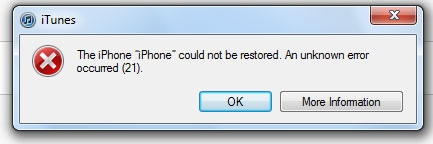
Итак, здесь мы показываем вам 8 различных способов, с помощью которых вы можете исправить ошибку 21 iTunes или ошибку 21 iPhone, легко восстановить и продолжить использовать свое устройство!
- Что такое ошибка iTunes 21 (ошибка iPhone 21)?
- Решение 1. Как исправить ошибку iTunes 21 или ошибку iPhone 21 без потери данных
- Решение 2. Восстановите iTunes, чтобы исправить ошибку iTunes 21.
- Решение 3. Исправьте ошибку iTunes 21, обновив iTunes
- Решение 4. Отключите антивирус, чтобы исправить ошибку iPhone 21.
- Решение 5. Удалите ненужные USB-устройства
- Решение 6. Проверьте кабель датчика
- Решение 7. Как исправить ошибку iTunes 21 в режиме восстановления
- Решение 8. Проверьте модифицированное или устаревшее программное обеспечение
Что такое ошибка iTunes 21 (ошибка iPhone 21)?
Теперь, прежде чем мы перейдем к мельчайшим подробностям того, как исправить ошибку iTunes 21, я уверен, вам должно быть интересно, что такое ошибка iTunes 21 (ошибка iPhone 21) для начала, и почему у него такая странная одержимость вашим телефоном. ! Наиболее распространенная причина ошибки iTunes 21 заключается в том, что ваш iTunes пытается загрузить файлы восстановления (.ipsw), но, к сожалению, не может пройти аутентификацию. Это может быть связано с аппаратной ошибкой или сбоем связи между вашим устройством и серверами. Тем не менее, не волнуйтесь, мы покажем вам, как легко и эффективно исправить эту ошибку iPhone 21 и вернуться к увлеченной жизни вашего iPhone!

Решение 1. Как исправить ошибку iTunes 21 или ошибку iPhone 21 без потери данных
Одна из самых больших проблем, с которыми вы, вероятно, сталкиваетесь при попытке восстановления и попытке исправить ошибку iPhone 21, заключается в том, безопасны ли ваши данные. Это обоснованное беспокойство, так как многие методы могут или наверняка приведут к потере данных. Вот почему мы начинаем наш список с метода, который может гарантировать отсутствие потери данных. Для этого вы можете использовать простую и удобную программу под названием DrFoneTool – Восстановление системы
Ваши воспоминания и данные бесценны, и вы не должны рисковать ими. DrFoneTool, кажется, уделяет большое внимание сохранению данных и поэтому является рекомендуемым средством для исправления ошибки iPhone 21. Кроме того, его удобство и целевая природа также помогают.

DrFoneTool – Восстановление системы
Исправить ошибку iTunes 21 или ошибку iPhone 21 без потери данных
- Устранение различных системных проблем iOS застрял в режиме восстановления, белый логотип Apple, черный экран, зацикливание при запуске и т. д.
- Только исправьте свою iOS до нормального состояния, без потери данных.
- Исправляет другие ошибки iPhone и ошибки iTunes, такие как Ошибка iTunes 4013, 14 Ошибка, Ошибка iTunes 27, Ошибка iPhone 9 и т.д.
- Работает для всех моделей iPhone, iPad и iPod touch.
- Полностью совместим с последней версией iOS.

Действия по исправлению ошибки iTunes 21 с помощью DrFoneTool
Шаг 1. Выберите «Восстановление системы».
После запуска набора инструментов DrFoneTool вы найдете «Восстановление системы». Нажмите на это.

Шаг 2. Подключить айфон
Подключите ваш iPhone через кабель и позвольте DrFoneTool обнаружить его. Нажмите «Пуск», чтобы продолжить процесс.
важно: Обратите внимание, что при устранении проблемы — iPhone застрял на логотипе Apple, операционная система iOS на вашем iPhone будет обновлена до последней версии. И если устройство iPhone с джейлбрейком, то оно будет преобразовано обратно в состояние без джейлбрейка.

Шаг 3. Скачать прошивку
DrFoneTool определит модель iPhone и предложит вам загрузить последнюю версию iOS. Просто нажмите «Старт» и дождитесь завершения процесса.


Шаг 4. Исправить ошибку iTunes 21
После завершения загрузки DrFoneTool автоматически начнет восстановление iOS, за исключением того, что на этот раз вас не будет беспокоить сообщение об ошибке iPhone 21!
Советы: Если эти шаги не сработают, возможно, компоненты iTunes повреждены. Перейти к восстановить ваш iTunes и попробуй еще раз.


Решение 2. Восстановите iTunes, чтобы исправить ошибку iTunes 21.
Если есть реальная проблема, такая как ошибка iTunes 21, восстановление компонентов iTunes будет эффективным. Независимо от того, является ли ошибка iPhone 21 временным сбоем или проблемой повреждения компонента, с помощью следующего инструмента восстановления iTunes вы можете легко решить эту проблему.
Вы помните, как я упоминал, что ошибка iTunes 21 может быть результатом блокировки iTunes. Что ж, иногда простого восстановления iTunes может оказаться достаточно, чтобы исправить ошибку iTunes 21. Так что вы можете возглавить это.

DrFoneTool — восстановление iTunes
Исправьте ошибку iTunes 21 в несколько кликов. Легко и быстро.
- Исправьте все ошибки iTunes, такие как ошибка iTunes 21, ошибка 54, ошибка 4013, ошибка 4015 и т. д.
- Устраните все проблемы при попытке подключения или синхронизации iPhone/iPad/iPod touch с iTunes.
- Устранение проблем с iTunes без существующих данных iTunes.
- Самое быстрое решение в отрасли для восстановления iTunes до нормального состояния.
Работайте на основе следующих шагов. Затем вы можете быстро исправить ошибку iTunes 21:
- Загрузите набор инструментов DrFoneTool. Затем установите, запустите его и нажмите «Восстановить» в главном меню.

- В новом окне нажмите «Восстановить iTunes» в левом столбце. Затем подключите iOS-устройство к компьютеру.

- Во-первых, мы должны исключить проблемы с подключением. Итак, давайте выберем «Устранение проблем с подключением iTunes».
- Если ошибка iTunes 21 все еще появляется, нажмите «Исправить ошибки iTunes», чтобы проверить и исправить все компоненты iTunes.
- Наконец, если ошибка iTunes 21 не устранена с помощью описанных выше шагов, нажмите «Расширенное восстановление», чтобы получить полное исправление.

Решение 3. Исправьте ошибку iTunes 21, обновив iTunes
Обновления для всех продуктов Apple могут быть обязательными, поскольку они помогают исправлять ошибки и тому подобное. Так что, если вы откладывали обновление iPhone из-за медленной сети, или из-за того, что ваш телефон взломан, или по какой-то другой причине, сейчас самое время обновить его. Получите последнюю версию iTunes, и вы сможете исправить ошибку iTunes 21.
Как исправить ошибку iTunes 21
- Откройте «iTunes».
- Перейдите в Меню > Справка.
- Выберите «Проверить наличие обновлений».

Решение 4. Отключите антивирус, чтобы исправить ошибку iPhone 21.
Во многих случаях антивирус может препятствовать правильной работе некоторых жизненно важных программ, поскольку они могут быть повреждены или представлять угрозу. В этом случае отключение антивируса помогает получить доступ к этим программам независимо и, возможно, обновить ваше устройство.
Решение 6. Проверьте кабель датчика
Этот метод кажется либо сложным, либо рискованным. Тем не менее, это не так, если вы не сделаете это точно так, как это должно быть сделано. Это как обезвредить бомбу, перерезать не тот провод, и ваше устройство взорвется! Ну, не буквально, но вы поняли. Однако, если вы все сделаете правильно, вы сможете исправить ошибку iPhone 21. Все, что вам нужно сделать, это открыть устройство, конфисковать винт, соединяющий аккумулятор. Отсоедините кабель устройства и соберите его обратно. Это может помочь, хотя это кажется довольно крайней и рискованной мерой, особенно если учесть, что у вас есть гораздо более гарантированный и жизнеспособный вариант в DrFoneTool от Решение 1.

Решение 7. Как исправить ошибку iTunes 21 в режиме восстановления
Этот метод предполагает, что вы пытаетесь исправить ошибку iPhone 21 в режиме DFU. DFU означает обновление прошивки устройства и обеспечивает полное восстановление iPhone. Хотя это гарантирует исправление ошибки iPhone 21, это не гарантирует, что все ваши данные будут в безопасности. Поэтому используйте этот метод только в том случае, если вы исчерпали все другие варианты. Вот как вы можете это сделать.
Исправьте ошибку iTunes 21 или ошибку iPhone 21 в режиме восстановления
Шаг 1. Переведите ваше устройство в режим DFU.
- Удерживайте кнопку питания нажатой в течение 3 секунд.
- Удерживайте кнопку питания и кнопку «Домой» в течение 15 секунд.
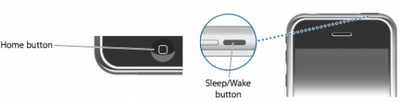
- Отпустите кнопку питания, продолжая удерживать кнопку «Домой» еще 10 секунд.
- Вам будет предложено «подключиться к экрану iTunes».
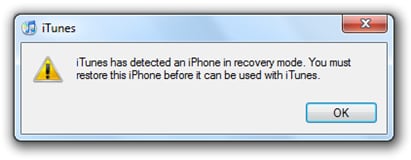
Шаг 2. Подключиться к Айтюнс.
Подключите ваш iPhone к компьютеру и получите доступ к iTunes.
Шаг 3. Восстановите Айтюнс.
- Откройте вкладку «Сводка» в iTunes, затем нажмите «Восстановить».
- После восстановления ваше устройство будет перезагружено.
- Когда вас попросят «Слайд для настройки», просто следуйте инструкциям.
Это решение, вероятно, исправит ошибку iPhone 21, однако, как я упоминал ранее, оно восстанавливает заводские настройки телефона, не давая вам возможности создать резервную копию. Это привело бы к значительной потере данных, в отличие от альтернативы DrFoneTool.
Решение 8. Проверьте модифицированное или устаревшее программное обеспечение
Ошибка iTunes 21 может быть вызвана устаревшим или поврежденным программным обеспечением. Возможно, вы используете старую версию iTunes, и в этом случае вам следует вернуться к Решение 3 и обновить его. Возможно, вы пытаетесь установить более старую версию iOS, и в этом случае вам следует найти последнюю версию и установить ее.
Заключение
Перечисляя различные методы, с помощью которых вы можете исправить ошибку iPhone 21, мы не делали различий между различными методами. Мы считаем, что вы должны иметь право принимать решения, поэтому мы перечислили их все вместе с их плюсами, минусами и рисками. Например, некоторые из методов считаются рискованными и могут привести к серьезной потере данных, некоторые могут даже испортить ваш iPhone, если с ними неправильно обращаться, и большинство из них не дают никаких гарантий успеха. Вот почему я рекомендую идти с DrFoneTool – Восстановление системы поскольку это защита от всех рисков, о которых я только что упомянул. Но, эй, выбор в ваших руках! Мы просто надеемся, что вы сделаете правильный выбор, а затем выполните общие действия ниже, чтобы сообщить нам, какой метод лучше всего подходит для вас!
последние статьи

